- > Wymuś zamknięcie przez Dock
- > Wymuś zamknięcie za pomocą menu Apple
- > Wymuś zamknięcie na Macu za pomocą klawiatury
- > Co robić, gdy nie możesz opuścić aplikacji
- > Wymuś zamknięcie za pomocą Monitora aktywności
- > Co robić, gdy komputer jest zamrożony
Czy jedna z aplikacji na komputerze Mac jest zamrożona? Czy widzisz „wirującą piłkę plażową”? Czy twoja mysz przestała działać? Wszystkie te symptomy sugerują, że aplikacja przestała działać i musisz wymusić zakończenie, zanim będzie można kontynuować. Ale jak wymusić zamknięcie na Macu? Lub, jeśli jesteś przyzwyczajony do systemu Windows, w jaki sposób kontrolujesz usuwanie alt na Macu?
Użytkownicy systemu Windows będą bardzo zaznajomieni z klasyczną kombinacją klawiszy „Ctrl + Alt + Delete”, miarą ostateczności, gdy aplikacja przestanie reagować. Naciśnięcie Ctrl + Alt + Delete na Macu nic nie da, to znaczy, że możesz nawet znaleźć te klawisze: na niektórych klawiaturach Mac klawisz Alt nazywa się Option, klawisz Control jest tam, ale jest równoważny na Macu to naprawdę klawisz Command i zazwyczaj nie ma klucza oznaczonego jako Usuń.
Jak wymusić zamknięcie komputera Mac? W rzeczywistości istnieje więcej niż jeden sposób, aby wymusić zamknięcie aplikacji na komputerze Mac. Tutaj pokażemy Ci różne sposoby na znalezienie problematycznych programów i zamknięcie ich, bez konieczności korzystania z przycisku zasilania.
Jeśli zauważysz, że aplikacje przestają odpowiadać regularnie i nie zawsze jest to ta sama, warto wykonać kopię zapasową wszystkich danych i wykonać czystą instalację systemu MacOS. Jest to opcja raczej nuklearna, ale może na dłuższą metę zaoszczędzić wielu bólów głowy.
Pomocne może być również sprawdzenie naszego „Jak naprawić zamrożony artykuł Mac”.
Wymuś zamknięcie przez Dock.
Jeśli aplikacja przestała reagować, istnieje spora szansa, że próba umieszczenia wskaźnika myszy nad paskiem menu u góry ekranu spowoduje, że obracająca się piłka plażowa nie pozwoli Ci wybrać żadnych opcji. Możesz oczywiście dać aplikacji trochę czasu na rozwiązanie problemu, ale jeśli problem będzie się powtarzał, aplikacja będzie musiała się zamknąć i uruchomić ponownie.
Przejdź do Docku na dole ekranu i znajdź ikonę aplikacji, a następnie kliknij prawym przyciskiem (lub Ctrl + kliknięcie), aby otworzyć menu kontekstowe. U dołu tej listy znajduje się opcja Quit. Kliknij to i miejmy nadzieję, że aplikacja zostanie zamknięta.
Jeśli nie, powtórz proces, ale gdy pojawi się menu, przytrzymaj klawisz Alt, a opcja Quit zmieni się na Wymuś koniec – skuteczniejszy sposób zamknięcia aplikacji. Wybierz to, a program powinien zostać natychmiast zamknięty.
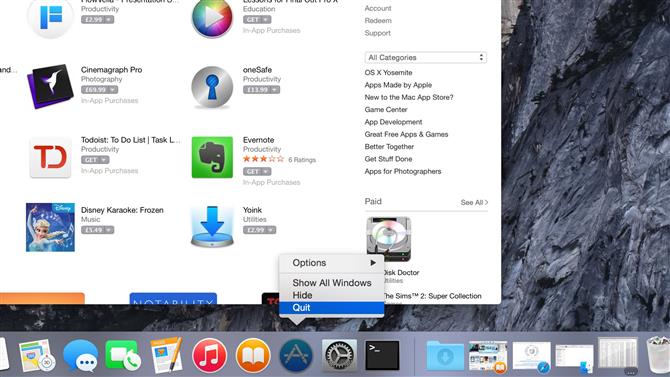
Wymuś zamknięcie za pomocą menu Apple.
Istnieje inny sposób uzyskania dostępu do polecenia Wymuś zakończenie: jeśli zmienisz aplikację na działającą poprawnie, kliknij ikonę Apple w lewym górnym rogu ekranu, możesz wybrać opcję Wymuś koniec z rozwijanej listy.
Nie martw się, nie wymusi Zamknij aplikację, z której aktualnie korzystasz – dostarczy Ci ona listę wszystkich aktualnie otwartych aplikacji, z których możesz wybrać zamrożone, aby wymusić zakończenie.
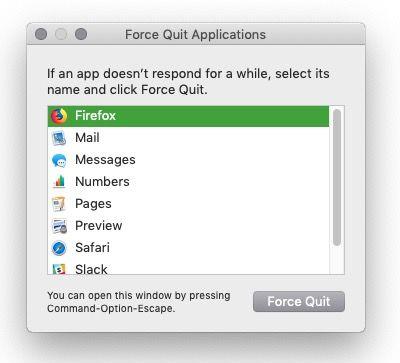
Wymuś zamknięcie na Macu za pomocą klawiatury.
Innym sposobem na wymuszenie zamknięcia aplikacji jest przytrzymanie klawisza Command + Alt (lub Option) + Escape, spowoduje to wyświetlenie tego samego okna aplikacji Force Quit.
Na liście, która się pojawi, znajduje się każda aplikacja aktualnie uruchomiona w Twoim systemie, a ta, której masz problemy, najprawdopodobniej ma „Brak odpowiedzi” w nawiasie obok niej.
Zaznacz aplikację, a następnie kliknij przycisk Wymuś koniec w dolnej części okna. Teraz spróbuj ponownie uruchomić aplikację, aby sprawdzić, czy problem został rozwiązany.
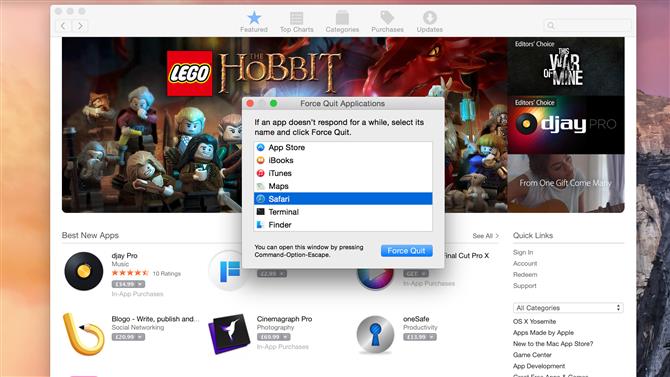
Co zrobić, gdy nie możesz opuścić aplikacji.
W ciężkich przypadkach okaże się, że nie można uciec z samej aplikacji, aby wykonać powyższe polecenia. W takim przypadku nadal masz polecenie, którego możesz użyć. Po prostu przytrzymaj klawisze Cmd + Alt (Option) + Shift + Esc, a system MacOS powinien zamknąć tę, która jest aktualnie aktywna na twoim ekranie.
Wymuś zamknięcie za pomocą Monitora aktywności.
Jeśli masz problemy z systemem, powiedz, że wirująca piłka plażowa pojawia się częściej niż normalnie, to jednym ze sposobów sprawdzenia, co się dzieje, jest użycie wbudowanego monitora aktywności.
To przydatne narzędzie znajdziesz, naciskając Command + Space i zaczynając wpisywać Activity Monitor lub przechodząc do Findera i przechodząc do Applications> Utilities> Activity Monitor. Po uruchomieniu to narzędzie wyświetla wszystkie aplikacje i usługi, które wykorzystują między innymi procesor, pamięć i sieć.
Dwukrotne kliknięcie dowolnej aplikacji spowoduje wyświetlenie osobnego okna z jeszcze większą ilością informacji o aplikacji i jej bieżących wymaganiach. Z tego miejsca możesz wybrać przykładową aplikację, która daje raport o jej działaniach przez krótki czas, ale jest to dość techniczna procedura, a wyniki są niezrozumiałe dla większości ludzi.
Bardziej przydatnym poleceniem jest przycisk Zakończ, co oczywiście zamknie aplikację.
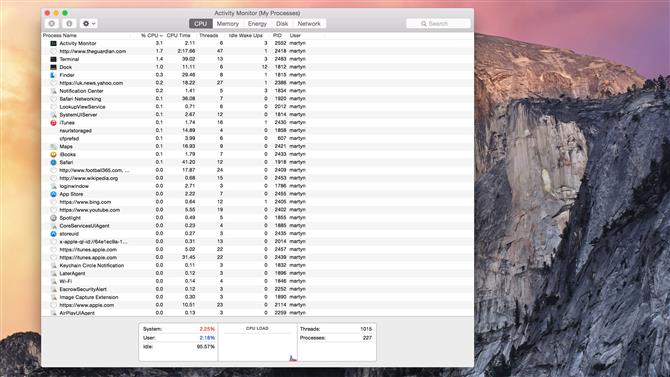
Co zrobić, gdy komputer jest zamrożony.
Czasami aplikacja może popaść w kłopoty i spowodować zawieszenie całego systemu. Chociaż te przypadki są rzadkie, zdarzają się, a na końcu pozostaje ci tylko przytrzymanie przycisku zasilania na komputerze Mac przez kilka sekund.
Zwykle po naciśnięciu przycisku zasilania do systemu wysyłana jest wiadomość informująca, że chcesz ją zamknąć. System zwykle reaguje, przesuwając maszynę do snu.
Przytrzymanie przycisku dłużej daje okno dialogowe z różnymi opcjami, takimi jak Restart, Sleep lub Shut Down. Ale w poważnym wypadku systemowym nawet ta opcja może się nie pojawić.
Ostatnią rzeczą jest przytrzymanie przycisku, aż maszyna całkowicie odetnie zasilanie. Teraz, gdy pozwoli ci to na ponowne uruchomienie komputera i powrót do Macintosha, z powodu nagłej natury zamykania systemu może się okazać, że wszystkie niezapisane dane zostaną utracone.
To nie jest doskonałe, ale czasami jest to jedyny sposób na odzyskanie i działanie.
Uwaga: jeśli chcesz zapobiec ponownemu otwarciu aplikacji powodującej problem po ponownym uruchomieniu komputera, upewnij się, że pole obok opcji Otwórz ponownie okna podczas logowania nie jest zaznaczone!
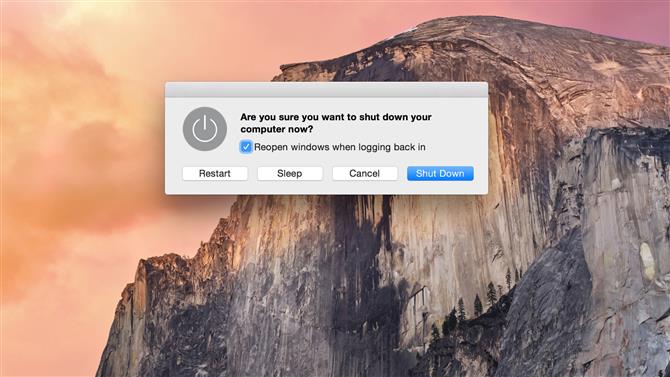
Patrzymy na ponowne uruchomienie Findera w osobnym artykule tutaj.







